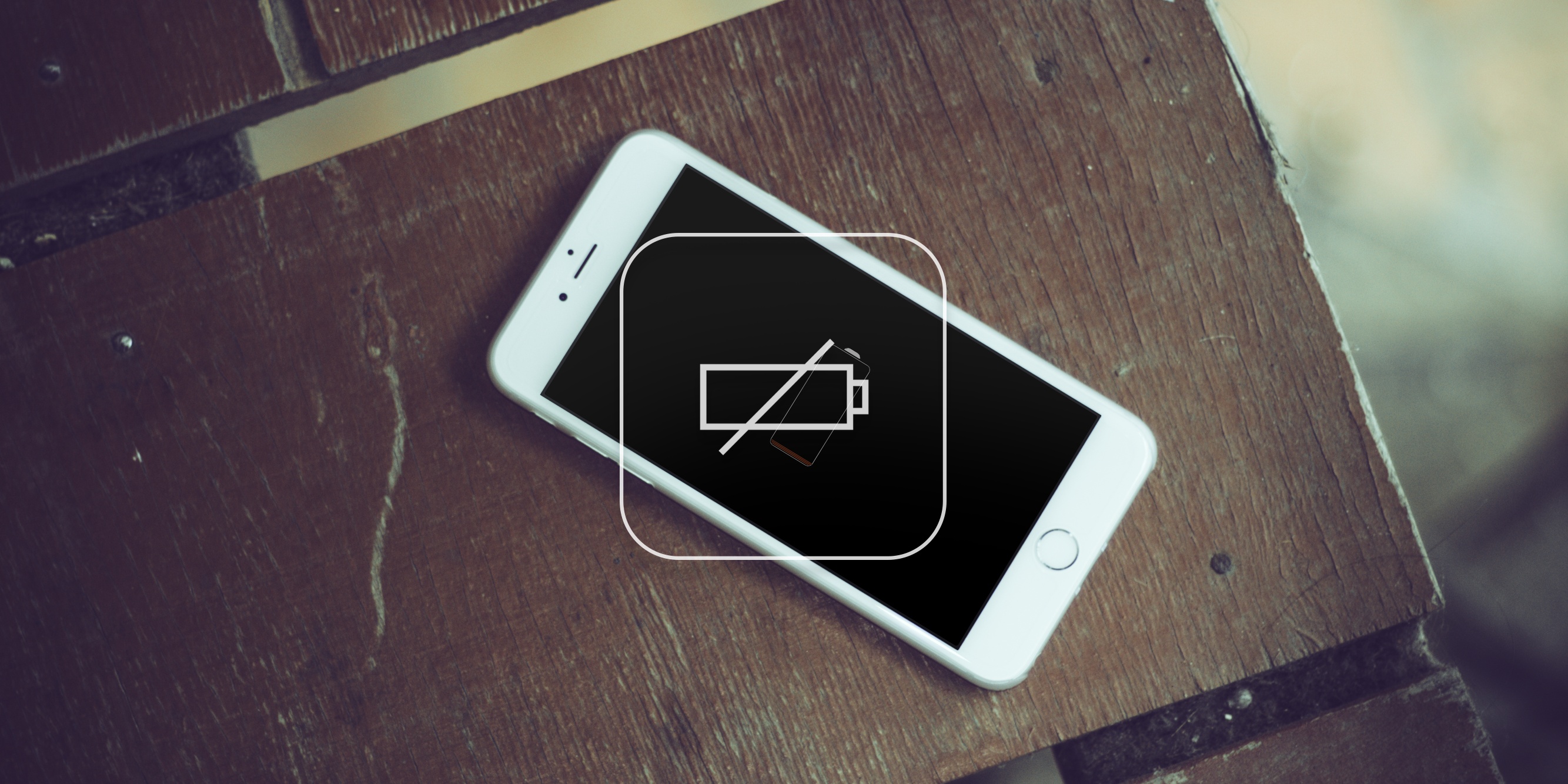
В этом посте вы узнаете, как устранить неисправность батареи Apple iPhone, которая разряжается так быстро или имеет проблему с быстрым разрядом батареи и почему это происходит.
Как правило, батарея iPhone может работать до 10-11 часов при нормальном использовании. Если вы заметили, что заряд батареи вашего iPhone разряжается быстрее, чем обычно, это может быть проблемой, требующей быстрого решения. Ниже выделено несколько полезных советов по экономии заряда аккумулятора и методов устранения неполадок, которые помогут решить проблему разрядки аккумулятора на iPhone. Продолжайте читать, чтобы узнать, что заставляет ваш iPhone разряжаться быстрее и какие меры следует предпринять, чтобы продлить срок службы батареи вашего телефона.
Что заставляет батарею iPhone разряжаться быстрее, чем обычно?
Когда батарея вашего iPhone разряжается так быстро, возможны только две возможности. Может случиться так, что аккумулятор разряжается или что-то в системе расходует больше энергии, чем обычно. Чтобы решить эту проблему, вам необходимо изучить как аппаратные, так и программные аспекты вашего устройства. Поскольку для исключения факторов, связанных с аппаратным обеспечением, обычно требуется помощь специалиста по iPhone, мы сначала поработаем над аспектом программного обеспечения. Чтобы дать вам некоторые сведения о том, какие факторы следует исключить, я наметил наиболее распространенных виновников, и они следующие:
- Плохие обновления. Возможно, вы слышали о людях, жалующихся на проблему разрядки аккумулятора после установки новых обновлений. Фактически, быстрое разряжение батареи перечислено среди самых распространенных проблем после обновления, с которыми сталкиваются владельцы различных iPhone. По-видимому, в этом случае проблема вызвана некоторыми программными ошибками. Часто Apple решала эту проблему, выпуская последующее обновление, содержащее специальное исправление. Рассматривайте это как основную причину проблемы, если ваш телефон начал испытывать быстрый разряд батареи после установки нового обновления.
- Жульнические приложения. Нестабильные приложения в любом случае становятся мошенническими. Когда приложения начинают работать, начинают проявляться неблагоприятные симптомы, включая разрядку аккумулятора. Приложения, которые не обновлены, обычно работают неправильно, особенно когда установлена новая версия iOS. Некоторые приложения, как правило, продолжают работать в фоновом режиме, что в конечном итоге приводит к тому, что процессор продолжает работать. Следовательно, это приводит к постоянному потреблению энергии.
- Неверно настроенные настройки. То, как вы настраиваете свои настройки iPhone, особенно на дисплее iPhone, уведомлениях, услугах определения местоположения, беспроводных службах и других функциях iOS, потребляющих заряд батареи, также входят в число атрибутов, которые могут привести к быстрому разряду батареи на вашем iPhone. В связи с этим рекомендуется оптимизировать и регулировать эти параметры таким образом, чтобы снизить энергопотребление.
Как правило, это основные факторы, которые необходимо учитывать и исключать при решении проблемы разрядки аккумулятора на вашем iPhone.
Как исправить Apple iPhone XR, который не может получить доступ к App Store после обновления iOS 12.2
Общие методы устранения неполадок для решения проблемы разряда батареи iPhone
Попробуйте эти процедуры устранения неполадок, чтобы исключить связанные с программным обеспечением факторы, которые могли привести к тому, что батарея вашего iPhone разрядилась так быстро. Это общие решения, и описанные шаги также применимы к любым вариантам iPhone.
Первое решение Перезагрузите свой iPhone.
Если вы впервые заметили, что батарея вашего iPhone разряжается так быстро, перезапуск телефона, скорее всего, это исправит. В этом случае симптом может быть вызван случайными сбоями приложения, которые обычно устраняются путем выполнения мягкого сброса или принудительного перезапуска на вашем iPhone.
- Мягкий сброс iPhone.
Мягкий сброс в новых iPhone, таких как iPhone X или более поздние модели, выполняется с помощью следующих шагов:
- Нажмите и удерживайте боковую кнопку и любую кнопку громкости, пока не появится слайдер выключения питания.
- Перетащите ползунок, чтобы полностью отключить iPhone.
- Затем через 30 секунд снова нажмите боковую кнопку, чтобы снова включить iPhone.
На iPhone 8, 8 Plus или более ранних версиях программный сброс выполняется следующим образом:
- Нажмите и удерживайте верхнюю или боковую кнопку, пока не появится слайдер выключения питания.
- Перетащите ползунок, чтобы полностью отключить телефон.
- Примерно через 30 секунд снова нажмите и удерживайте верхнюю или боковую кнопку, чтобы снова включить телефон.
Дайте телефону завершить перезагрузку, а затем попробуйте и посмотрите, решит ли это проблему.
- Принудительно перезагрузите iPhone.
На новых iPhone, таких как iPhone 8, 8 Plus или более поздних версий, принудительный перезапуск выполняется с помощью этих шагов:
- Нажмите и отпустите кнопку увеличения громкости.
- Затем нажмите и отпустите кнопку уменьшения громкости.
- Наконец, нажмите и удерживайте боковую кнопку, а затем отпустите ее, когда появится логотип Apple.
На iPhone 7 и iPhone 7 Plus это делается следующим образом:
- Нажмите и удерживайте кнопку уменьшения громкости и кнопку питания (режим сна / пробуждение) одновременно, а затем отпустите обе кнопки с появлением логотипа Apple.
Более ранние версии iPhone, такие как iPhone 6s, 6s Plus, 6, SE и 5s, с другой стороны, принудительно перезагружаются следующим образом:
- Нажмите и удерживайте в течение нескольких секунд как кнопку «Питание» («Режим сна / Пробуждение»), так и кнопку «Домой», а затем отпустите обе кнопки, когда на экране появится логотип Apple.
Оба эти метода перезапуска являются эффективными решениями для незначительных проблем с программным обеспечением, включая проблемы с батареей, вызванные сбоем приложения или незначительной системной ошибкой. Ни один из них не влияет на информацию, сохраненную во внутренней памяти вашего iPhone, поэтому вы не потеряете важные файлы впоследствии.
Второе решение: управляйте своими приложениями.
Как объяснялось ранее, мошеннические приложения являются одними из распространенных преступников. Тем не менее, вы должны исключить их тоже. Один из наиболее эффективных способов исправить мошеннические приложения — обновить их. Как и обновления iOS, обновления приложений также включают в себя исправления исправлений, которые запрограммированы для устранения определенных ошибок, которые приводили к тому, что приложение становилось нестабильным или нестабильным.
- Обновите сторонние приложения.
Часто сторонние приложения или приложения, которые вы загрузили из App Store, обычно являются виновниками. Если вы не настроили автоматическое обновление этих приложений, вам необходимо обновить их вручную. Итак, вот что вы должны сделать:
- Перейдите на главный экран, затем нажмите на App Store. Это запустит приложение Apple Store.
- На главном экране App Store перейдите к нижнему разделу и нажмите «Обновления». Появится новый экран, содержащий список приложений с ожидающими обновлениями.
- Чтобы обновить отдельные приложения, нажмите кнопку «Обновить» рядом с названием приложения.
- Чтобы обновить несколько приложений одновременно, нажмите кнопку «Обновить все» в правой верхней части экрана. Эта кнопка доступна только при наличии нескольких обновлений приложения.
После обновления приложений перезагрузите iPhone, чтобы обновить память и применить последние изменения к приложениям.
- Удалить / удалить плохие приложения с вашего iPhone.
Если обновление приложений не приносит пользы, удалите или удалите плохие приложения с вашего iPhone. Но прежде чем сделать это, вам нужно определить, какие приложения разряжают батарею вашего iPhone. Самый простой способ проверить это — перейти в раздел использования аккумулятора вашего iPhone. Вот как это сделать:
- Нажмите «Настройки» на главном экране.
- Нажмите Батарея.
- Перейдите в раздел «Использование аккумулятора».
- Затем нажмите на вкладку «Последние 24 часа» или «Последние 10 дней», чтобы просмотреть более подробную информацию об использовании батареи отдельными приложениями в определенный период времени.
Если вы обнаружите какое-либо приложение, которое потребляет больше энергии, чем обычно, удалите или удалите это приложение. Чтобы удалить или удалить приложение с вашего iPhone, выполните следующие действия:
- Перейдите на главный экран и найдите приложение, которое вы хотите удалить.
- Как только вы найдете приложение, нажмите и удерживайте значок приложения, пока он не покачивается.
- Затем нажмите X в верхнем левом углу значка, чтобы удалить его.
- При появлении запроса нажмите «Удалить», чтобы подтвердить, что вы хотите удалить или удалить приложение с вашего iPhone.
После удаления / удаления плохих приложений коснитесь любого места на пустой части главного экрана, чтобы не допустить покачивания приложений. Затем перезагрузите / программно перезагрузите ваш iPhone, чтобы выгружать ненужные файлы и поврежденные кэши из памяти телефона.
Третье решение: установите новое доступное обновление iOS.
Ошибки программного обеспечения и системные ошибки, которые не могут быть устранены путем мягкого сброса или принудительного перезапуска, также могут быть устранены путем установки обновления прошивки на телефоне. Эти обновления не только предлагают новые функции, но также встраивают коды исправлений для устранения любых существующих системных проблем. Чтобы убедиться, что обновление будет завершено, держите iPhone подключенным к зарядному устройству во время обновления. Таким образом, вы не будете бояться в конечном итоге иметь коррумпированную систему от перебоев с питанием. Также убедитесь, что ваш телефон подключен к Интернету и имеет достаточно памяти для размещения файла обновления. Когда все будет готово, выполните следующие действия, чтобы проверить наличие нового обновления iOS для установки на ваш iPhone:
- Перейдите на главный экран, затем нажмите «Настройки».
- Нажмите Общие.
- Нажмите «Обновление программ».
Если доступна новая версия iOS, вы должны увидеть уведомление об обновлении, содержащее подробную информацию о новой версии прошивки, ее функциях и исправлениях ошибок. Прочитайте и просмотрите информацию, затем следуйте инструкциям на экране, чтобы загрузить и установить обновление на свой iPhone.
После обновления перезагрузите iPhone, чтобы сохранить последние системные изменения и обновить приложения и системные службы.
Затем используйте свой телефон, как обычно, чтобы проверить, разряжается ли батарея так быстро или нет.
Четвертое решение: сбросьте все настройки на вашем телефоне.
Неправильная настройка параметров также может быть одним из факторов, способствующих быстрому разряжению батареи вашего iPhone. Чтобы исключить это, может помочь сброс всех настроек на значения по умолчанию. Вот как это делается:
- Нажмите «Настройки» на главном экране.
- Выберите General.
- Прокрутите вниз и затем нажмите на Сброс.
- Нажмите на опцию Сбросить все настройки. При этом все пользовательские настройки будут удалены, а затем восстановлены исходные значения и конфигурация.
- Введите пароль вашего устройства, чтобы продолжить, затем подтвердите сброс всех настроек при появлении запроса.
Ваш телефон должен перезагрузиться самостоятельно после завершения сброса. К тому времени вы можете начать включать функции, которые вы хотите использовать снова на вашем телефоне.
Выполнение этого сброса обычно рекомендуется при решении проблемы с разрядкой аккумулятора на вашем iPhone. Некоторые обновления имеют тенденцию отменять настройки и в конечном итоге портить конфигурацию устройства.
Пятое решение: сотри свой iPhone и восстанови его заводские настройки.
Если предыдущий сброс не помог и батарея вашего iPhone все еще разряжается, возможно, вам придется прибегнуть к сбросу настроек до заводских. Вероятно, проблема, с которой вы сталкиваетесь, связана с некоторыми сложными системными ошибками, которые не могли быть исправлены с помощью первоначальных процедур. В этом случае необходимо будет стереть телефон, чтобы вы могли установить его как новый.
Прежде чем продолжить, создайте резервную копию всех ваших важных файлов в iCloud или iTunes, чтобы вы не потеряли их навсегда. Обратите внимание, что при сбросе к заводским настройкам также будет удалена вся сохраненная информация во внутренней памяти. Как только резервное копирование защищено, вы можете продолжить сброс через настройки iPhone или через iTunes. Более быстрый путь через настройки вашего iPhone. Но так как батарея вашего iPhone разряжается так быстро, вам необходимо подключить iPhone к зарядному устройству во время сброса, чтобы предотвратить возможные сбои в дальнейшей работе. Когда вы будете готовы, выполните следующие действия:
- Перейдите на главный экран, затем нажмите «Настройки».
- Выберите General.
- Прокрутите вниз и затем нажмите на Сброс.
- Нажмите на опцию, чтобы удалить все содержимое и настройки.
- Введите пароль вашего устройства, чтобы продолжить.
- После этого подтвердите полный сброс системы.
Затем телефон инициирует сброс настроек. Просто следуйте инструкциям на экране, пока ваш iPhone не перезагрузится автоматически. К тому времени вы можете продолжить первоначальную настройку и настроить ваш iPhone как новый.
Кроме того, вы можете использовать iTunes для восстановления вашего iPhone из предыдущей резервной копии на компьютере. Просто подключите iPhone к компьютеру с помощью оригинального USB-кабеля или кабеля Lightning, затем подождите, пока устройство синхронизируется с iTunes. Как только ваш iPhone появится в iTunes, следуйте инструкциям на экране, чтобы перезагрузить устройство.
Если это не поможет, восстановите ваш iPhone в режиме восстановления или режиме DFU. Выполнение восстановления iOS в режиме восстановления или в режиме DFU обычно считается одним из последних вариантов, если больше ничего не работает и батарея iPhone начала быстрее разряжаться после установки обновления.
Советы по экономии заряда аккумулятора для вашего iPhone
Ниже приведены некоторые полезные советы по снижению энергопотребления на вашем iPhone. Вы можете применять любой из этих методов всякий раз, когда необходимо увеличить мощность вашего iPhone.
- Отрегулируйте яркость экрана. Установка экрана iPhone на самый яркий уровень потребляет энергию, поэтому вам нужно подумать о настройке или уменьшении яркости экрана.
- Для этого зайдите в Настройки-> Дисплей Яркость, затем перетащите ползунок, чтобы уменьшить яркость экрана вашего телефона.
Или вы также можете включить Автояркость, чтобы ваш iPhone просто автоматически регулировал окружающие источники света.
- Отключить службы определения местоположения. Многие приложения хотели бы знать ваше местоположение, чтобы они могли использовать его для различных целей. Но если вы позволите этим приложениям получить доступ к вашему текущему местоположению, это также приведет к разрядке аккумулятора. Если вы не думаете, что ваши приложения должны знать ваше местоположение, лучше отключите эту функцию.
- Для этого перейдите в Настройки-> Конфиденциальность-> Службы определения местоположения, затем выберите Никогда из указанных параметров.
Или вы также можете включить службы определения местоположения только при использовании определенного приложения на вашем iPhone.
- Выключите Поднять, чтобы разбудить. Одна из функций iOS 10.3 позволяет разблокировать экран вашего iPhone, когда вы перемещаете устройство или ходите с ним, покачиваясь в руке. Если вы будете делать такие жесты чаще, то экран постоянно включается, и поэтому он быстрее разряжает батарею.
- Чтобы отключить эту функцию, перейдите в Настройки-> Дисплей Яркость меню, затем переключите переключатель, чтобы отключить Raise to Wake.
- Закройте все неиспользуемые или фоновые приложения. Фоновые приложения — это ранее открытые приложения, которые остаются запущенными или приостановлены в фоновом режиме. Эти приложения бездействуют, но по-прежнему потребляют энергию, поскольку продолжают работать в фоновом режиме. Таким образом, эти приложения должны быть закрыты.
- Чтобы закрыть / удалить все фоновые приложения на iPhone с помощью физической кнопки «Домой», дважды нажмите кнопку «Домой», чтобы открыть предварительный просмотр приложений. Затем проведите пальцем вверх по карте приложения, а затем проведите пальцем вверх и выключите экран.
- На iPhone X или более поздней версии iPhone очистка фоновых приложений выполняется с помощью пролистывания вверх от нижней части главного экрана, а затем с небольшой паузой в середине экрана. А чтобы закрыть приложение, просто проведите по предварительному просмотру приложения.
- Удалите ненужные виджеты экрана. Ограничение количества виджетов на главном экране также помогает. Виджеты позволяют быстро увидеть последние события и информацию вокруг вас. Но все эти виджеты потребляют энергию, чтобы оставаться в курсе. это не очень хорошая идея, если батарея вашего телефона разряжается так быстро
- Чтобы удалить ненужные виджеты, откройте окно «Сегодня» с главного экрана, проведя пальцем прямо с первого главного экрана. Затем перейдите к нижней части экрана «Сегодня» и нажмите «Изменить». Затем нажмите на красный кружок рядом с именем виджета, который вы хотите удалить. Нажмите «Удалить», чтобы продолжить. Наконец, нажмите Готово, чтобы завершить процесс.
Выполните те же действия, чтобы удалить остальные нежелательные виджеты с главного экрана.
- Отключите фоновое обновление приложения. Если эта функция включена, приложения автоматически обновляются в фоновом режиме или продолжают обновляться, даже если они не используются. Хотя это сэкономит вам время загрузки при запуске приложений, оно также разряжает батарею вашего iPhone быстрее.
- Чтобы отключить эту функцию, перейдите в «Настройки» -> «Основные» -> «Обновление фонового приложения», затем переключите переключатель в положение «ВЫКЛ».
- Включите Уменьшить движение. Когда эта функция включена, приложения не могут использовать интересные анимированные эффекты. Для запуска анимированных файлов требуется много энергии, поэтому вам следует также рассмотреть возможность включения этой функции и использовать ее для сохранения заряда батареи.
- Чтобы включить его, перейдите в «Настройки» -> «Основные» -> «Специальные возможности» -> «Уменьшить движение», затем нажмите, чтобы включить переключатель рядом с ним.
- Используйте режим низкой мощности. Как следует из названия, ваш iPhone будет работать в режиме низкого энергопотребления, чтобы продлить срок службы батареи. Эта функция часто используется всякий раз, когда необходимо использовать телефон с низким энергопотреблением.
- Чтобы активировать режим низкого энергопотребления на вашем iPhone, перейдите в меню «Настройки» -> «Аккумулятор», затем переключите переключатель, чтобы включить режим низкого энергопотребления.
Когда ваш iPhone находится в режиме низкого энергопотребления, его функции ограничены, так как некоторые функции не работают в этом состоянии.
- Включить режим полета. Также рекомендуется включить режим полета в районах с плохим приемом / сигналом. Это остановит ваш телефон от постоянного поиска сигнала сотовой связи для использования.
- Чтобы включить его, перейдите в меню «Настройки» -> «Режим полета», затем включите переключатель. Кроме того, вы можете получить доступ к Центру управления, а затем переключить значок «Режим полета» из выключенного состояния во включенное.
Беспроводные радиостанции вашего iPhone и соответствующие функции будут отключены, поэтому у вас не будет Wi-Fi, а сотовые услуги также будут недоступны. Вы можете снова отключить режим полета, когда окажетесь в зоне с сильным сотовым сигналом.
Батарея вашего iPhone все еще разряжается так быстро?
Вышеуказанные решения обычно достаточно хороши, когда речь идет о быстром разряде батареи, что связано с ошибками программного обеспечения на iPhone. Если ни один из этих методов не решит проблему и батарея вашего iPhone все еще разряжается так быстро, следующее, что вы должны исключить, это проблемы с оборудованием. Возможно, что батарея или другие соответствующие компоненты были повреждены и, следовательно, нуждаются в некотором ремонте, если нет, новой замене. Если ваш iPhone все еще новый, вам следует позвонить своему провайдеру / оператору iPhone, чтобы получить гарантию. Вы можете запросить замену нового устройства или воспользоваться бесплатной услугой / ремонтом iPhone.
Я надеюсь, что мы смогли помочь вам решить проблему с вашим устройством. Мы были бы признательны, если бы вы помогли нам распространить информацию, поэтому, пожалуйста, поделитесь этой записью, если вы нашли ее полезной. Большое спасибо за чтение!
Оцените статью!
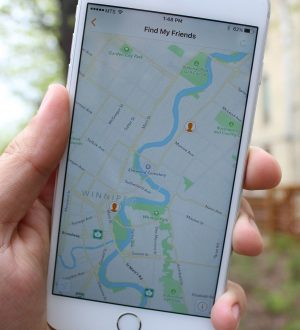


Отправляя сообщение, Вы разрешаете сбор и обработку персональных данных. Политика конфиденциальности.